Bu sorunu çözmek için son çare olarak Xbox konsolunu sıfırlayın
- Xbox Remote Play özelliği, oyuncuların Xbox konsolunu kullanarak doğrudan cihazlarından oyun oynamasına olanak tanır.
- Xbox Remote Play çalışmıyor hatası, ağ bağlantısı sorunları tarafından tetiklenebilir.
- Ayrıca, Remote Play'in bölgenizde desteklendiğinden ve oyun konsolunuzda etkinleştirildiğinden emin olmalısınız.
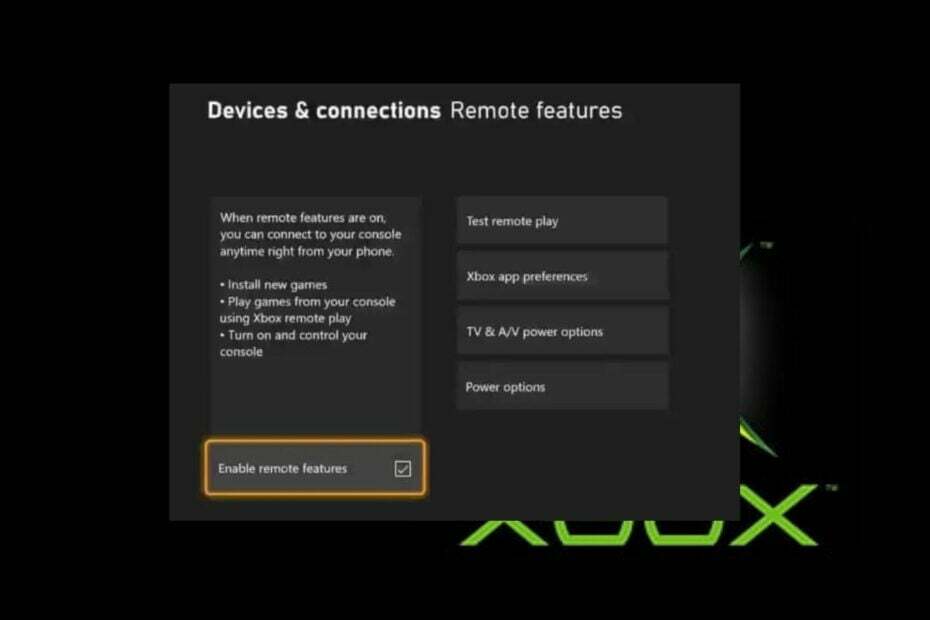
XİNDİRME DOSYASINI TIKLAYARAK KURULUM
- Restoro PC Onarım Aracını İndirin Patentli Teknolojilerle gelen (patent mevcut Burada).
- Tıklamak Taramayı Başlat PC sorunlarına neden olabilecek Windows sorunlarını bulmak için.
- Tıklamak Hepsini tamir et bilgisayarınızın güvenliğini ve performansını etkileyen sorunları gidermek için.
- Restoro tarafından indirildi 0 bu ay okuyucular
bu Xbox Uzaktan Oynatma kullanıcıların Xbox oyunlarını mobil cihazlarında veya PC'lerinde etkin bir şekilde yayınlamasına ve oynamasına olanak tanırken onlara oyun üzerinde tam kontrol sağlayan bir araçtır.
Okurlarımızdan bazıları Xbox Remote Play'in çalışmama sorunuyla karşılaştı. Bu makalede, sorunu sorunsuz bir şekilde gidermek için nedenleri ve adımları vurgulayacağız.
- Xbox Remote Play Neden Çalışmıyor?
- Xbox Remote Play Çalışmıyorsa ne yapabilirim?
- 1. Uzaktan Oynatma özelliklerini etkinleştirin
- 2. Xbox oyun konsolunuzu güncelleyin
- 3. Xbox oyun konsolunuzu sıfırlayın
- 4. Microsoft hesabının aynı olup olmadığını onaylayın
Xbox Remote Play Neden Çalışmıyor?
Tıpkı diğer uzaktan akış teknolojilerinde olduğu gibi, Xbox Remote Play'in çalışmayı durdurmasına birkaç faktör neden olmuş olabilir. Aşağıda bunlardan bazıları;
- Kötü internet bağlantısı – Xbox Remote Play'in düzgün çalışması için İnternet'e ihtiyacı vardır. Dolayısıyla, eğer senin ağ bağlantısı kararlı veya hızlı değil yeterliyse, Xbox Remote Play iyi çalışmayabilir.
- Desteklenmeyen/uyumsuz cihaz – Kullanıcılar, kullanılan cihaz desteklenmiyorsa Xbox Remote Play'in çalışmamasıyla da karşılaşabilir. Desteklenen cihazların listesini Xbox web sitesinde kontrol edebilirsiniz.
- Eski Xbox veya uygulama sürümü – Xbox konsolunuz veya Xbox uygulaması güncel değil, Xbox Remote Play düzgün çalışmayabilir.
- Sunucu sorunları – Xbox Remote Play çalışmıyorsa, Microsoft tarafında sunucu sorunları varsa da tetiklenebilir. kontrol edebilirsiniz Xbox Live hizmet durumu Xbox web sitesinde. Sunucu sorunları varsa, çözülene kadar beklemeniz gerekebilir.
- Bağlantıyı engelleyen güvenlik duvarı veya virüsten koruma yazılımı – Diğer zamanlarda bazı güvenlik duvarları veya antivirüs yazılımı Xbox Remote Play'i engelleyebilir. Güvenlik duvarınızı veya antivirüsünüzü geçici olarak devre dışı bırakabilir ve bunun sorunu çözüp çözmediğini görebilirsiniz.
Artık Xbox Remote Play çalışmıyor hatasının olası nedenlerinden bazılarını bildiğinize göre, sorunu nasıl çözebileceğinize geçelim.
Xbox Remote Play Çalışmıyorsa ne yapabilirim?
Gelişmiş sorun giderme veya ayar değişikliklerini uygulamadan hemen önce, aşağıdaki ön kontrolleri yapmayı düşünmelisiniz:
- Xbox'ınızı ve yönlendiricinizi yeniden başlatın.
- İnternete düzgün bir şekilde bağlı olduğunuzdan emin olun.
- Temas etmek Xbox Desteği.
- Cihazınızın Xbox Remote Play tarafından desteklenip desteklenmediğini onaylayın veya farklı bir cihazla deneyin.
- Güvenlik duvarınıza veya virüsten koruma yazılımınıza Xbox Remote Play için bir istisna ekleyin.
- Xbox ve Xbox uygulamanızı en son sürüme güncelleyin.
Yukarıdaki kontrolleri gerçekleştirdikten ve sorun devam ettikten sonra, aşağıda sağlanan gelişmiş çözümlerden herhangi birinde çalışabilirsiniz.
1. Uzaktan Oynatma özelliklerini etkinleştirin
- basın Xbox düğmesi açmak için Rehber.
- Şu yöne rotayı ayarla Profil ve sistem ve seç Ayarlar.

- git Cihazlar ve bağlantılar ve seç Uzak özellikler.

- ile kutuyu işaretleyin Uzak özellikler özellikleri etkinleştirmek için. Etkinleştirilmişse, devre dışı bırakın ve Xbox'ınızı kapatıp açın.
- Ardından, Uzak özellikleri yeniden etkinleştirmek için adımları tekrarlayın.
Xbox Remote Play çalışmıyorsa, Remote Play özelliklerini devre dışı bırakabilir ve yeniden etkinleştirebilir ve bunun hatayı düzeltip düzeltmediğine bakabilirsiniz.
2. Xbox oyun konsolunuzu güncelleyin
- basın Xbox düğmesi açmak için Rehber.
- şimdi seç Profil ve Sistem ve tıklayın Ayarlar.

- Tıklamak Sistem, ve sonunda Güncellemeler. Bir güncelleme mevcutsa, Konsol Güncellemesi Mevcut seçenek.

- Güncellemeyi indirmek ve yüklemek için üzerine tıklayın.
Güncellemeler, Xbox oyun konsolunuzun düzgün çalışması için gereklidir. Mevcut güncellemeleri kontrol edin ve yükleyin.
3. Xbox oyun konsolunuzu sıfırlayın
- basın Xbox düğmesi açmak için Rehber.
- şimdi seç Profil ve Sistem ve tıklayın Ayarlar.

- Seçme Sistem ve tıklayın Konsol bilgisi.
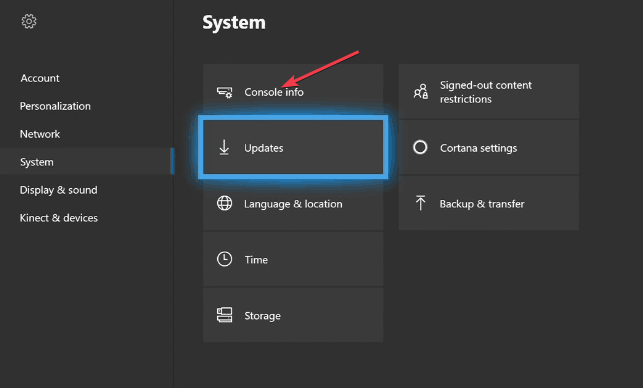
- Şimdi tıklayın Konsolu Sıfırla ve ikisinden birini seçin: Sıfırla ve her şeyi kaldır, Oyunlarımı ve uygulamalarımı sıfırla ve sakla.

İlk seçeneği seçerseniz, tüm verileriniz silinecektir. İkinci seçeneğin seçilmesi, Xbox oyun konsolunuzu sıfırlar ve verilerinizi korur.
- avformat-55.dll: Nedir ve Hataları Nasıl Düzeltilir
- Qt5Gui.dll Eksik: Nasıl Onarılır veya Tekrar İndirilir
4. Microsoft hesabının aynı olup olmadığını onaylayın
Tüm Xbox hizmetlerinin etkili bir şekilde çalışması için bir Microsoft hesabı gerekir. Bu nedenle, her iki cihazda da aynı Microsoft hesabını kullanarak oturum açtığınızdan emin olun. Aynı hesabı kullanana kadar Remote Play işlevi çalışmayacaktır.
Xbox Remote Play çalışmıyor hatasının nasıl düzeltileceği işte bu kadar.
Benzer şekilde, eğer Xbox oyun çubuğu çalışmıyor, uygulamak için 8 onaylanmış düzeltmeden geçerek çalışabilirsiniz.
Herhangi bir sorunuz veya öneriniz varsa veya bu sorunu çözmede işinize yarayan başka bir yönteminiz varsa, lütfen aşağıdaki yorumlar bölümünü kullanarak paylaşın.
Hâlâ sorun mu yaşıyorsunuz? Bunları bu araçla düzeltin:
SPONSORLU
Yukarıdaki öneriler sorununuzu çözmediyse, bilgisayarınızda daha derin Windows sorunları olabilir. Öneririz bu PC Onarım aracını indirme (TrustPilot.com'da Harika olarak derecelendirildi) bunları kolayca ele almak için. Kurulumdan sonra, sadece tıklayın Taramayı Başlat düğmesine ve ardından üzerine basın Hepsini tamir et.


